Проверите стручне начине за смањење употребе диска и побољшање перформанси
- Када се суочите са 99% или већом употребом диска у оперативном систему Виндовс 10, рачунар ће значајно успорити.
- Проблем може настати када је покренуто превише процеса или је систем заражен малвером.
- Да бисте поправили ствари, онемогућите антивирус треће стране, ажурирајте Виндовс или ресетујте виртуелну меморију, између осталих решења.
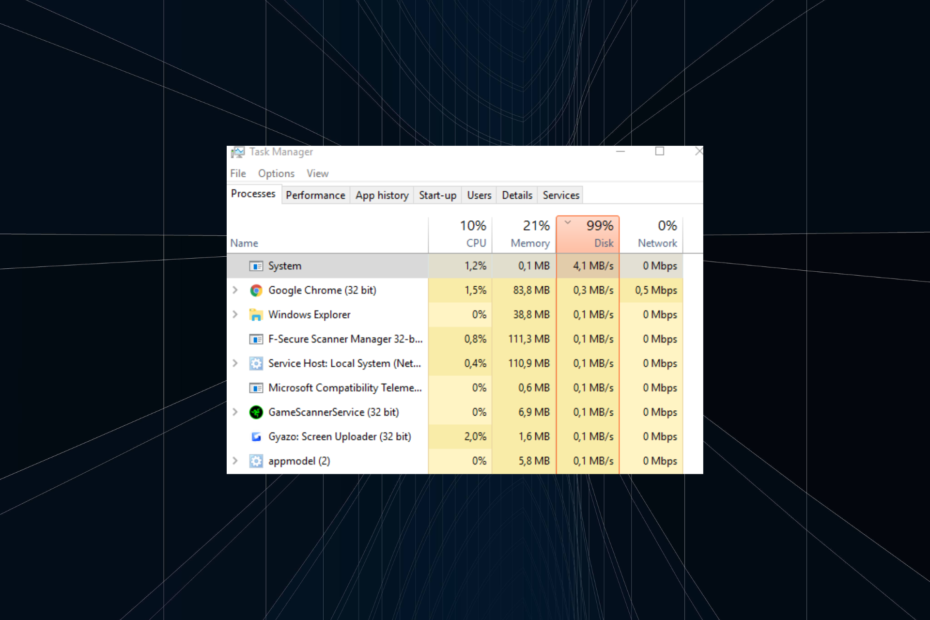
ИксИНСТАЛИРАЈТЕ КЛИКОМ НА ДАТОТЕКУ ЗА ПРЕУЗИМАЊЕ
- Преузмите Фортецт и инсталирајте га на вашем рачунару.
- Покрените процес скенирања алата да потражите оштећене датотеке које су извор вашег проблема.
- Кликните десним тастером миша на Започните поправку како би алат могао да покрене алгоритам фиксирања.
- Фортецт је преузео 0 читаоци овог месеца.
Диск је саставни део рачунара и користи се за складиштење датотека. Велика употреба диска обично се односи на ситуацију у којој велики део диска активно користи ПЦ за покретање програма и задатака. Проблеми се јављају када употреба диска достигне 99% у оперативном систему Виндовс 10.
Све изнад 90% може утицати на перформансе рачунара и значајно га успорити. Неки су чак пријавили високу употребу диска за Виндовс 10 при покретању. Без обзира на случај или када се суочите са проблемом, постоји неколико решења која могу помоћи. Наставите да читате да бисте сазнали!
Зашто мој диск ради на 99 у оперативном систему Виндовс 10?
Ево неколико разлога због којих сте сведоци 99% коришћења диска у Виндовс-у:
- Превише позадинских процеса: Када неколико позадинских процеса раде, сигурно ће заузети простор на диску и довести до лоших перформанси.
- Виндовс услуге које троше ресурсе: За многе кориснике, уграђене Виндовс услуге довеле су до велике употребе диска и онемогућавања ових фиксних 99% коришћења диска у оперативном систему Виндовс 10.
- Програми за покретање: Ако је превише програма конфигурисано за учитавање када покренете Виндовс, то може довести до велике употребе диска при покретању.
- Проблеми са диском: Често, проблеми са диском, било то лоши сектори или физичко оштећење, може учинити одређени простор неупотребљивим, што доводи до грешака у вези са учинком.
- Малвер или вирусна инфекција: Систем заражен малвером или вирусом такође ће показивати знаке успоравања и Таск Манагер може показати високу употребу ЦПУ-а у оперативном систему Виндовс 10.
Како да поправим 99% коришћења диска у оперативном систему Виндовс 10?
Пре него што пређемо на мало сложена решења, ево неколико брзих решења:
- Поново покрените рачунар.
- Проверите да ли је позадински процес активан када диск додирне 99% у оперативном систему Виндовс 10. Често су криве ажурирања за Виндовс или аутоматска скенирања од стране антивируса.
- Скенирајте рачунар у потрази за малвером користећи уграђену Виндовс безбедност или а поуздано антивирусно решење.
- Проверите да ли постоје ажурирања за Виндовс на чекању и инсталирајте их.
- Ако се проблем појавио недавно, деинсталирање апликација инсталиран у последњих неколико дана би требало да помогне.
- Онемогућите све антивирусне програме треће стране инсталиране на рачунару.
- У случају да видите 100% коришћење диска у оперативном систему Виндовс 10 само док покрећете одређене програме, ажурирајте их појединачно.
Ако ниједан не ради, пређите на следеће поправке.
1. Ручно затворите програме
- Притисните Цтрл + Смена + изаћи да отворите Таск Манагер.
- Кликните Диск опција за листање процеса у опадајућем редоследу коришћења диска.
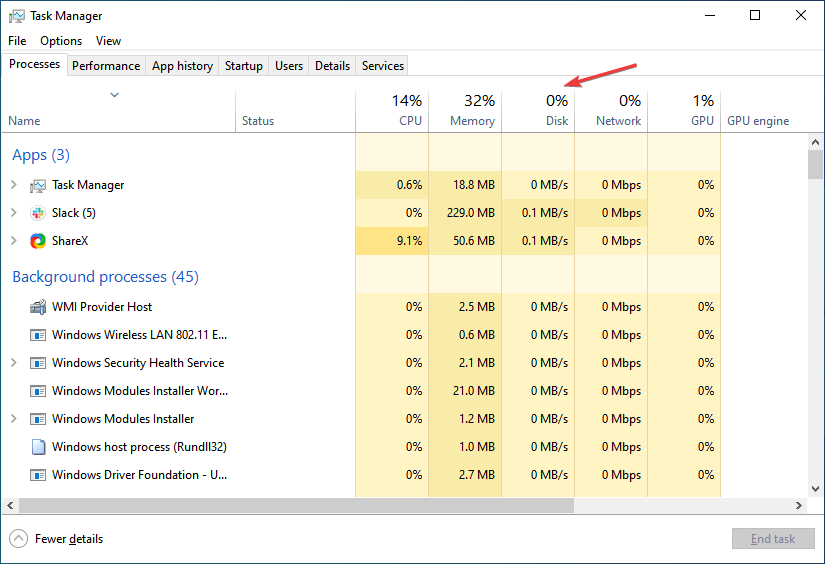
- Изаберите програме који појединачно троше максималан диск и кликните на Заврши задатак.
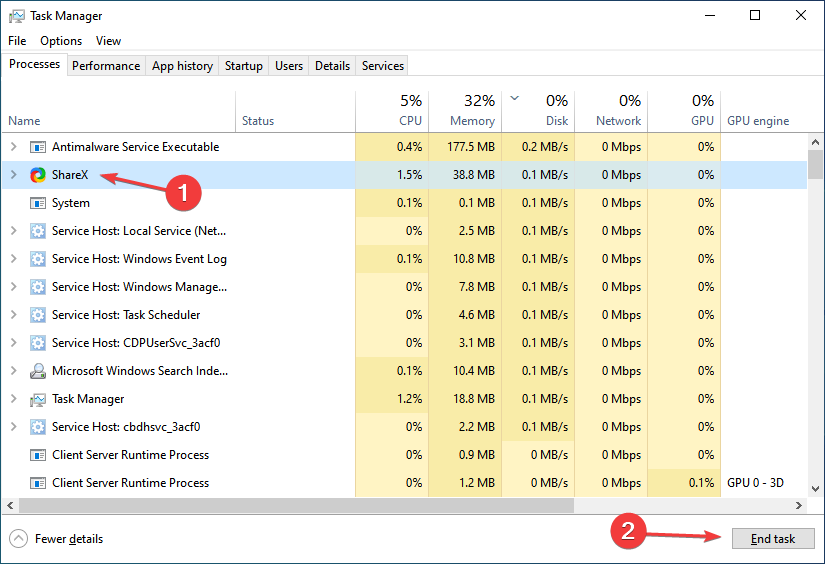
Када укидате програме и процесе, пазите да не убијете критични, јер то може утицати на функционалност уређаја. На пример, ако прекинете процес који се односи на аудио, биће нема звука на рачунару.
2. Онемогућите некритичне услуге
- Притисните Виндовс + Р за отварање Трцати, тип услуге.мсц у пољу за текст и притисните Ентер.
- Лоцирајте Сисмаин услугу, кликните десним тастером миша на њу и изаберите Својства.
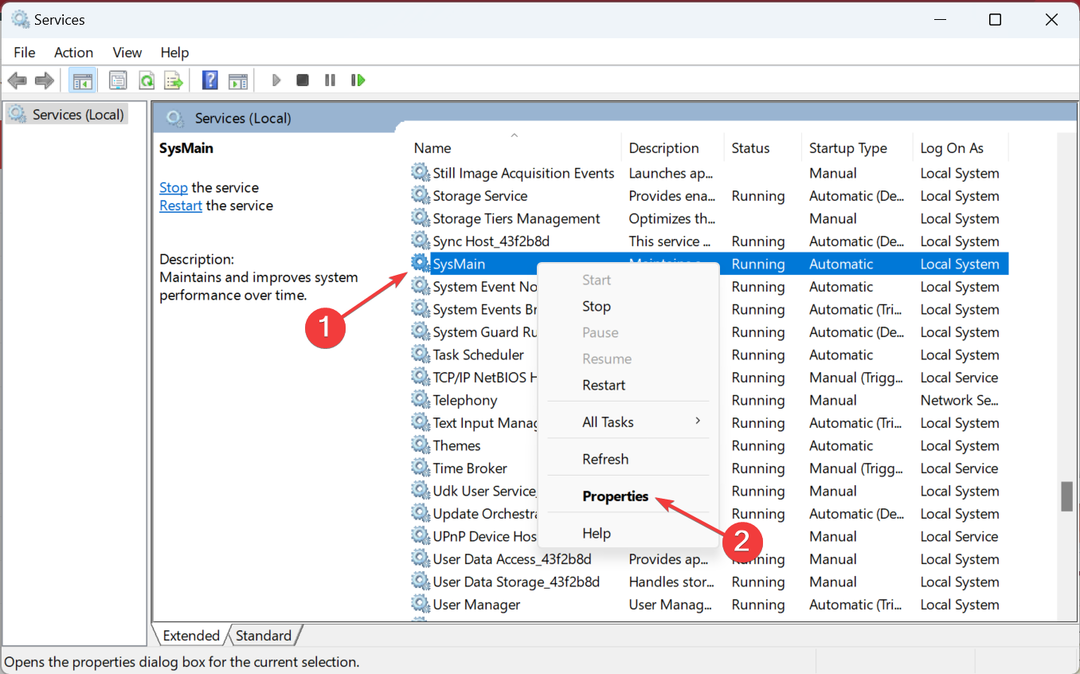
- Изаберите Онемогућено од Тип покретања падајући мени, а затим кликните на Зауставити дугме.
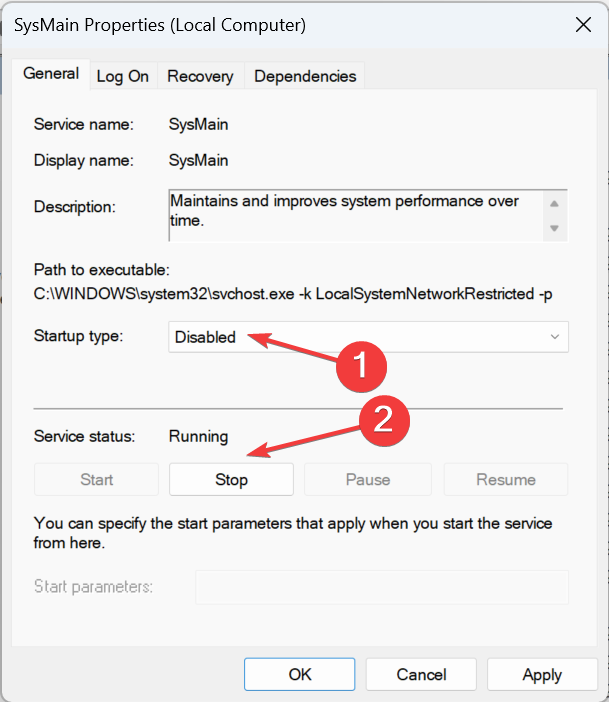
- Када завршите, кликните на Применити и У реду да сачувате промене.
- Слично томе, онемогућите и следеће услуге:
- Виндовс Упдате (онемогућава аутоматска ажурирања)
- Виндовс претрага(онемогућава индексирање, тражи више апликација и датотека)
Када завршите, поново покрените рачунар и проверите да ли се 99% коришћења диска у оперативном систему Виндовс 10 смањује на нормалне нивое. И не гледајте на тренутни ефекат. Уместо тога, пратите га током дужег периода да бисте добили тачне резултате.
3. Искључите обавештења и савете
- Притисните Виндовс + И за отварање Подешавања, и кликните на Систем.
- Иди на Обавештења и радње картицу, онемогућите прекидач за Добијајте обавештења од апликација и других пошиљалаца, а затим опозовите избор у пољу за потврду за Добијајте савете, трикове и предлоге док користите Виндовс.
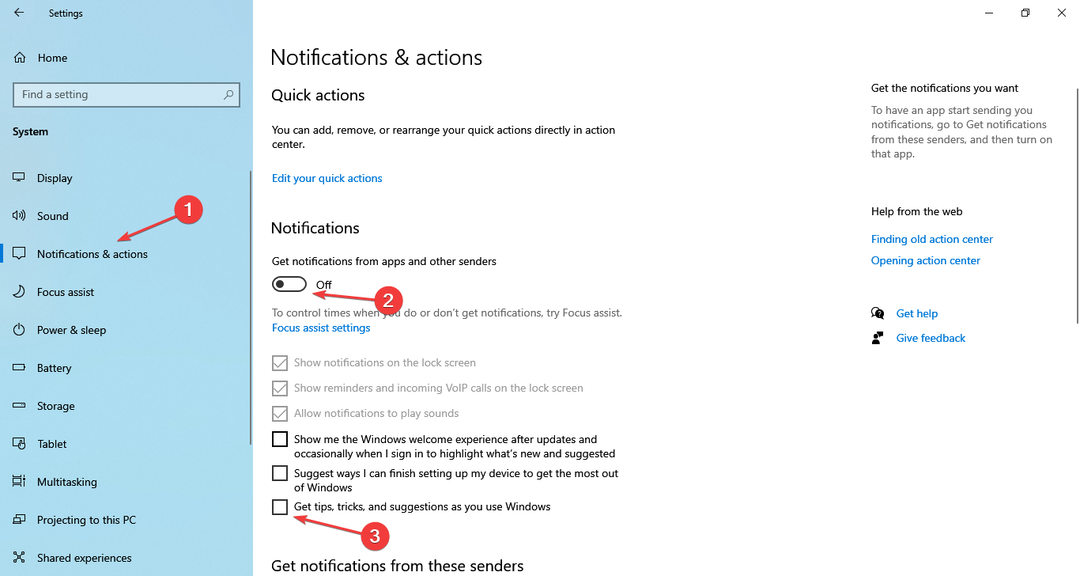
Обавештења и Виндовс савети и трикови често доводе до повећане употребе ЦПУ-а, понекад чак и до 99% у оперативном систему Виндовс 10. Онемогућавање је учинило трик за већину корисника!
- Притисните Виндовс + С за отварање Претрага, тип Командна линија у пољу за текст и кликните на Покрени као администратор.
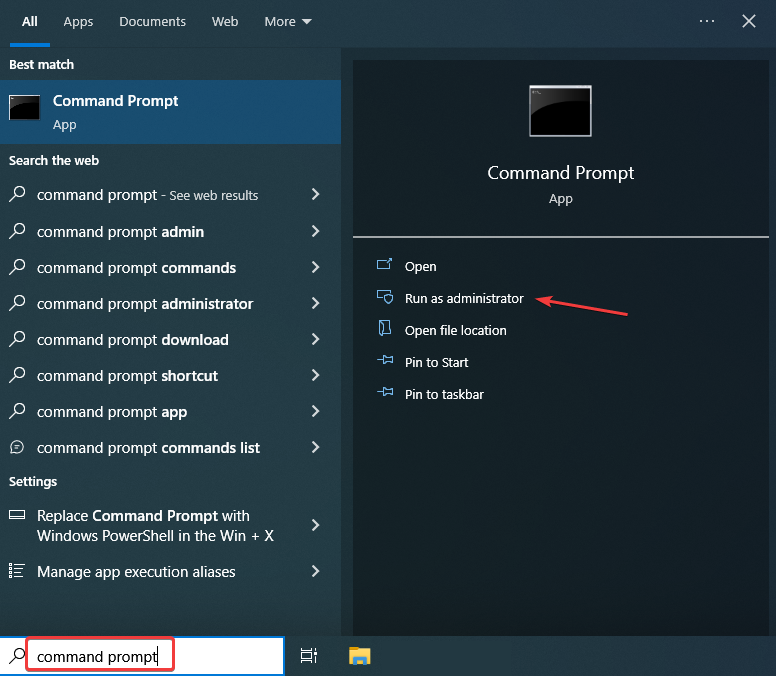
- Кликните да у УАЦ промпт.
- Налепите следећу команду и притисните Ентер:
цхкдск /р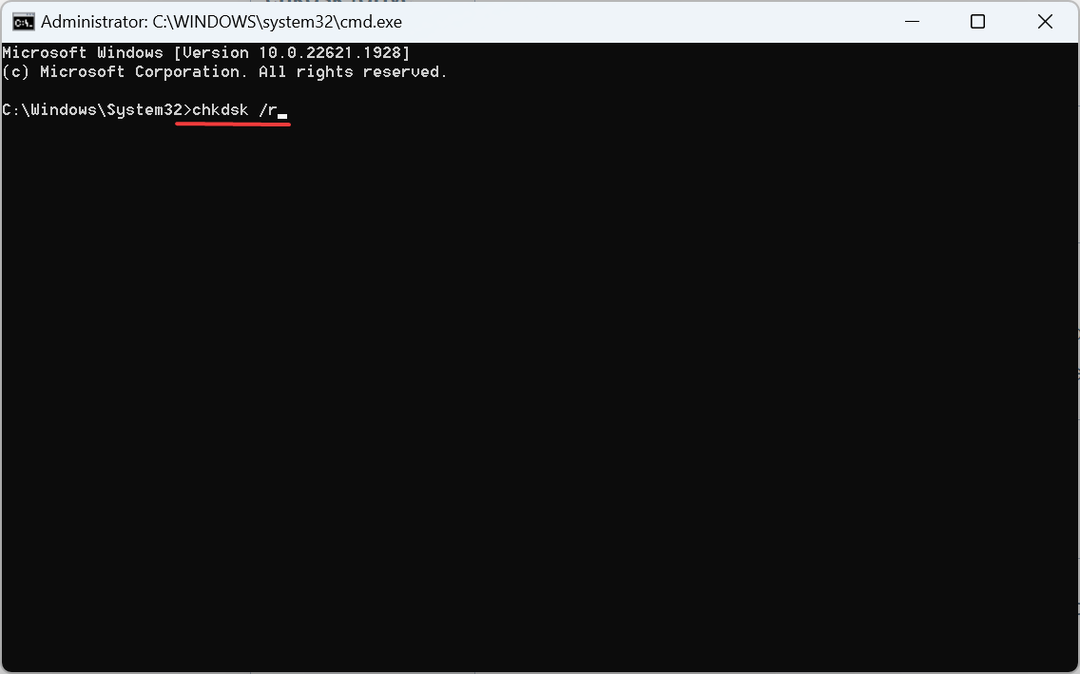
- Сада притисните И и ударио Ентер да бисте потврдили покретање скенирања следећи пут када поново покренете рачунар.
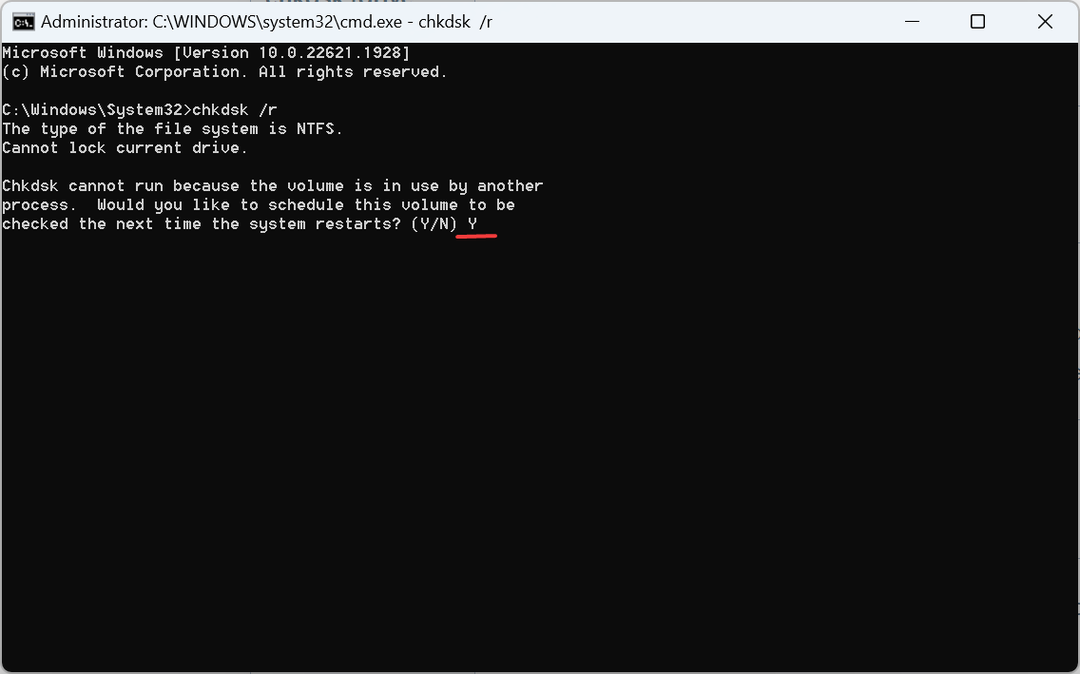
- На крају, поново покрените рачунар и пустите услужни програм да се покрене.
Стручни савет:
СПОНЗОРИСАНИ
Неке проблеме са рачунаром је тешко решити, посебно када су у питању недостајуће или оштећене системске датотеке и спремишта вашег Виндовс-а.
Обавезно користите наменски алат, као што је Фортецт, који ће скенирати и заменити ваше покварене датотеке њиховим свежим верзијама из свог спремишта.
Цхецк Диск је уграђени услужни програм у Виндовс-у који помаже у исправљању грешака које се појављују током скенирања диска и поправља оштећене секторе. И једно и друго може довести до 100% коришћења диска чак и када ништа не ради. Дакле, императив је да покренете услужни програм за проверу диска поправите проблеме са диском.
5. Поправите оштећене системске датотеке
- Притисните Виндовс + Р за отварање Трцати, тип цмд, и ударио Цтрл + Смена + Ентер.
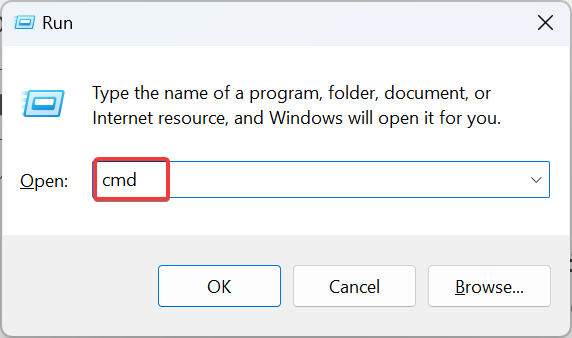
- Кликните да у одзивнику који се појави.
- Налепите следеће команде појединачно и притисните Ентер после сваког:
ДИСМ /Онлине /Цлеануп-Имаге /ЦхецкХеалтхДИСМ /Онлине /Цлеануп-Имаге /СцанХеалтхДИСМ /Онлине /Цлеануп-Имаге /РестореХеалтх - Затим извршите ову команду да бисте покренули СФЦ скенирање:
сфц /сцаннов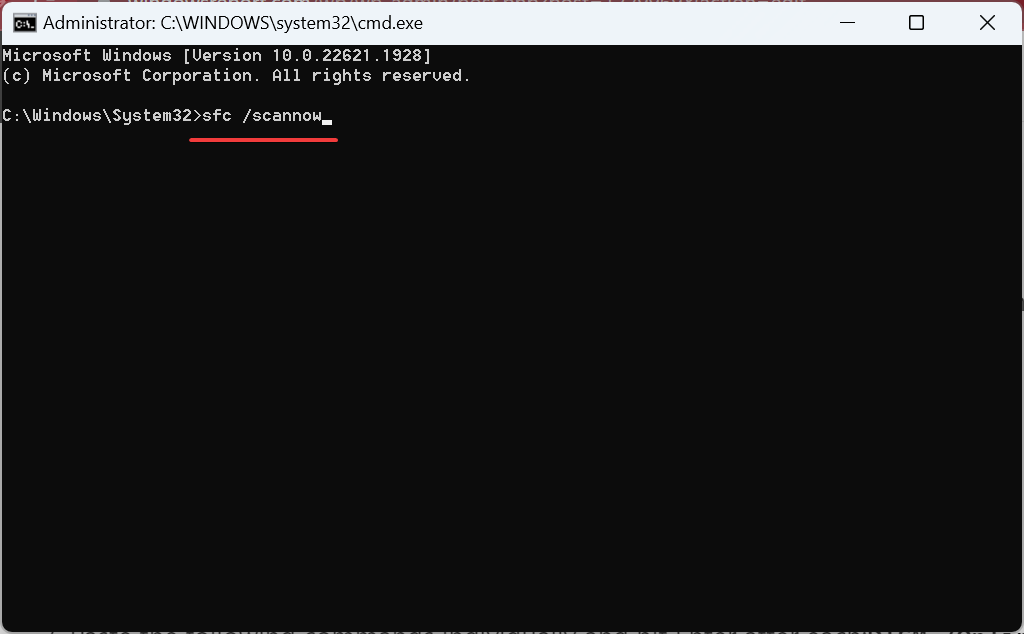
Оштећене системске датотеке, такође може утицати на функционисање уређаја и довести до 99% коришћења диска у оперативном систему Виндовс 10. У овом случају, ДИСМ команде и СФЦ скенирање би требало да уради трик.
- 9 најбржих начина да закључате свој Виндовс 10 рачунар
- Фацебоок не ради на Цхроме-у? 7 начина да то брзо поправите
- Пад због кршења приступа ПаиДаи 2: како то поправити и спречити
- ИД догађаја 4738: кориснички налог је промењен [поправка]
6. Извршите чисто покретање
- Тип Конфигурација система у Претрага траку и кликните на одговарајући резултат претраге.
- Идите до Услуге картицу, означите поље за потврду за Сакриј све Мицрософт услуге, и кликните на Онемогући све.
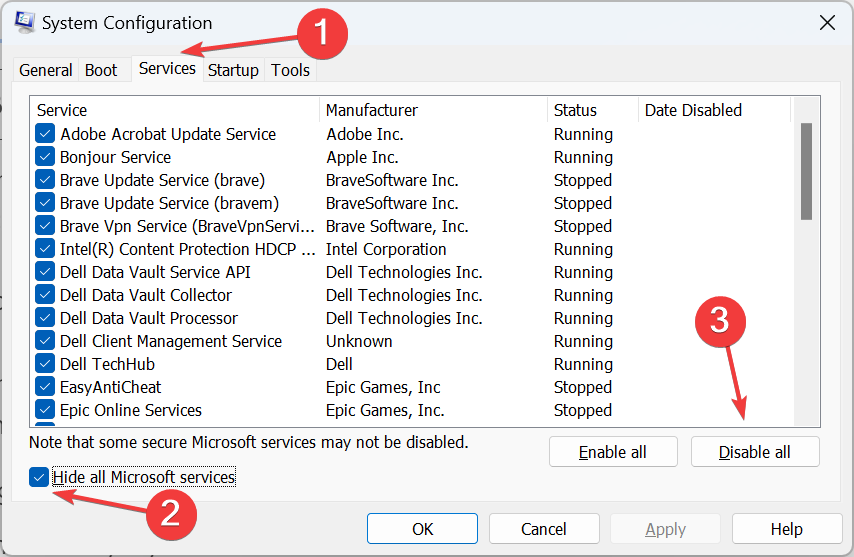
- Притисните Цтрл + Смена + изаћи да отворите Таск Манагер, и упутите се на Покренути таб.
- Изаберите програме конфигурисане за појединачно учитавање при покретању и кликните на Онемогући.
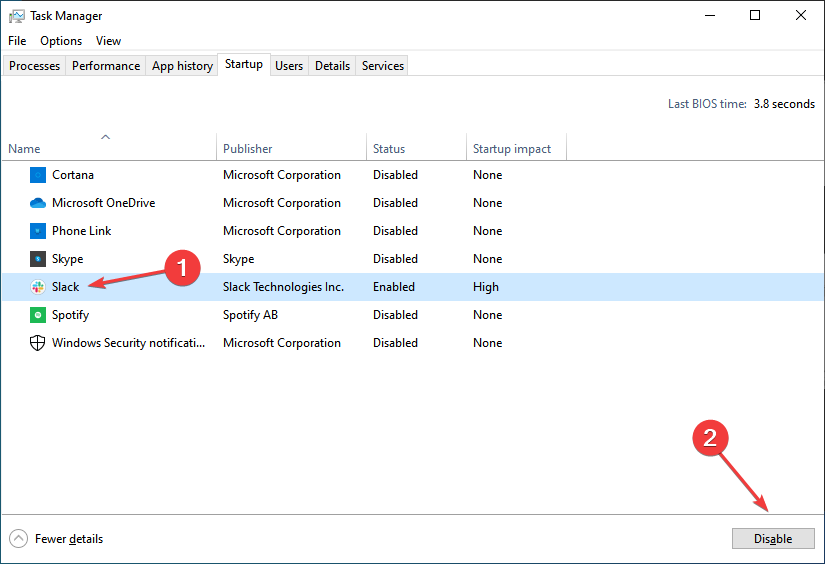
- Врати се на Конфигурација система, и кликните на Применити и У реду да сачувате промене.
- Кликните Поново покренути у одзивнику за потврду који се појави.
Када се рачунар поново покрене, проверите да ли се 99% коришћења диска у оперативном систему Виндовс 10 смањује. Ако јесте, један од онемогућене апликације за покретање или услуге је основни узрок.
Опет, отвори Конфигурација система, омогућите их једну по једну, поново покрените рачунар након сваког и проверите да ли постоји повећање коришћења диска.
Чим приметите промену, кривац је услуга/програм који је последњи омогућен. Дакле, онемогућите га, барем за сада, док се не објави ажурирање.
7. Ресетујте виртуелну меморију
- Притисните Виндовс + С за отварање Претрага, тип Погледајте напредна подешавања система, и кликните на одговарајући резултат.
- Кликните Подешавања дугме испод Перформансе.
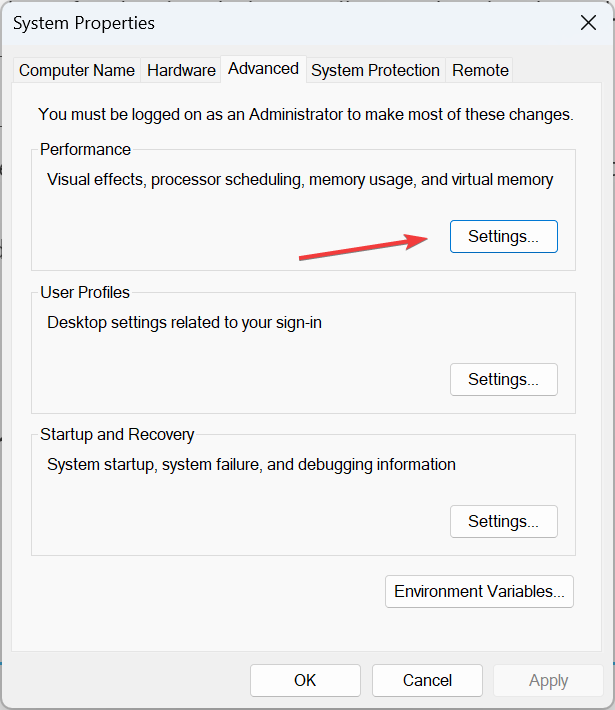
- Идите до Напредно картицу и кликните на Промена испод Виртуелна меморија.
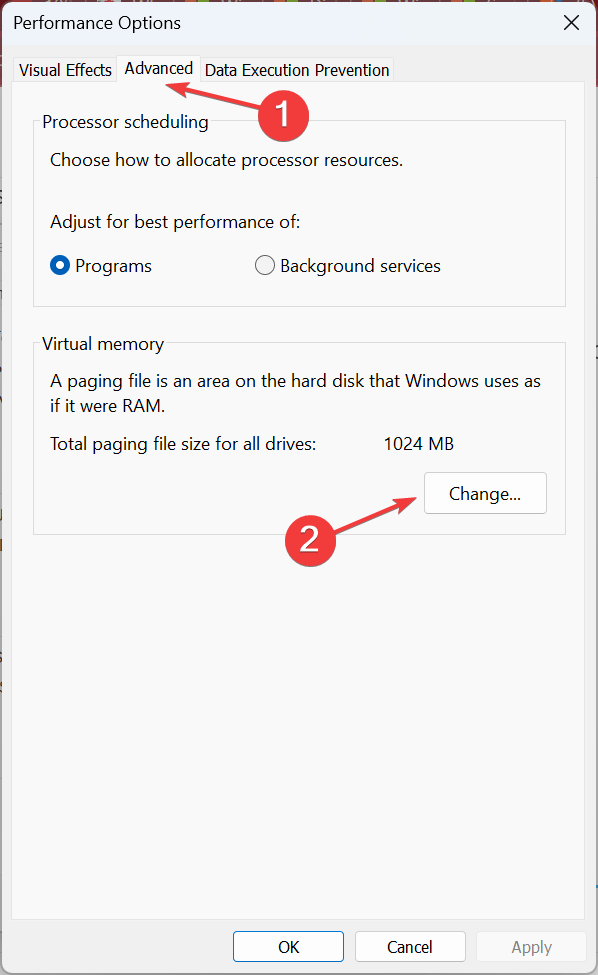
- Означите поље за потврду за Аутоматски управљајте величином датотеке странице за све дискове, а затим кликните У реду да сачувате промене.
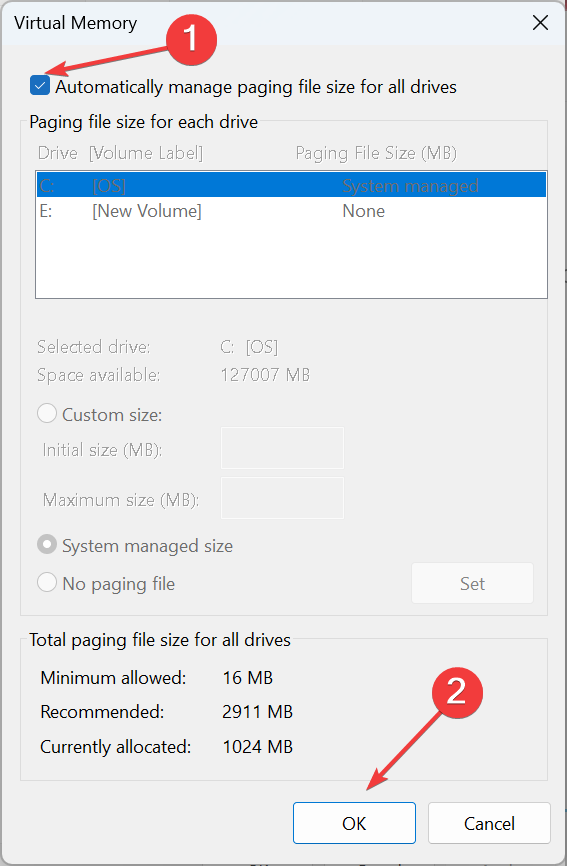
Док многи препоручују повећање виртуелне меморије, често је најбоље дозволити да Виндовс подеси праву величину. Промените га само када се суочите са проблемима који се односе на перформансе или Употреба РАМ-а је велика.
8. Извршите надоградњу на месту
- Иди на званична веб локација Мицрософт-а и преузмите Алат за креирање медија.
- Покренути Подешавање оперативног система Виндовс 10 и чекај да се ствари спреме.
- Кликните Прихвати да прихватите услове лиценцирања компаније Мицрософт.
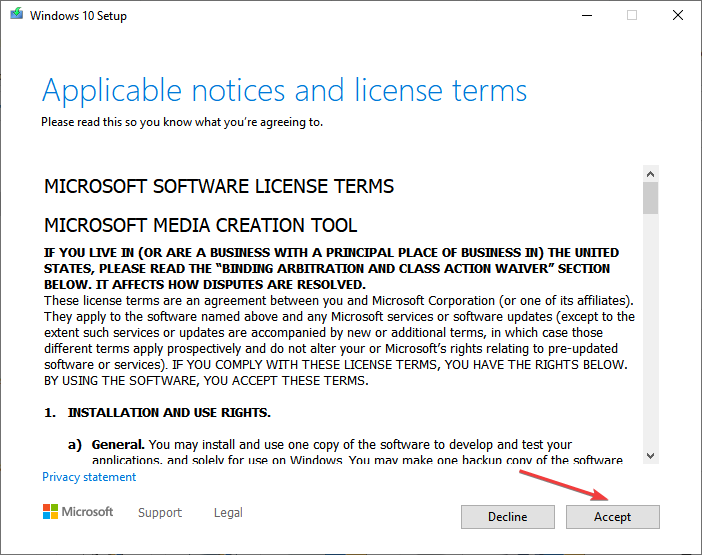
- Изабери Надоградите овај рачунар одмах, и кликните на Следећи да наставите.
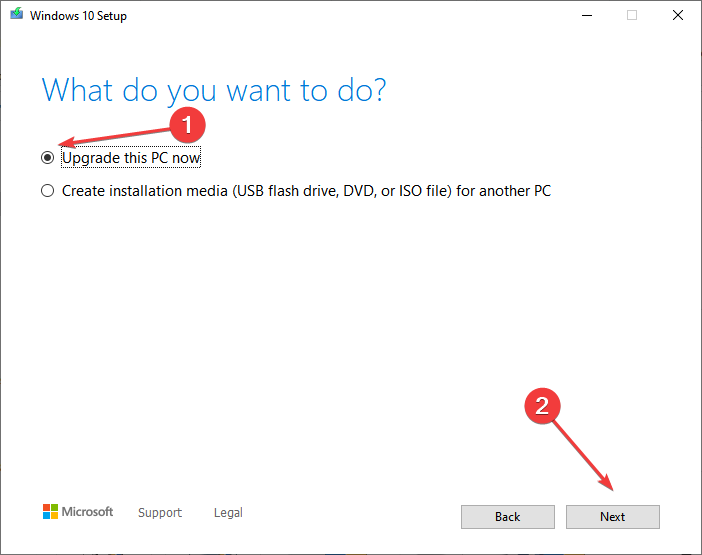
- Сачекајте да се Виндовс преузме, а затим пратите упутства на екрану да бисте довршили надоградњу на месту.
А поправити надоградњу се често користи као последње средство, али помаже у решавању разних проблема са Виндовс-ом. Он замењује тренутну инсталацију ОС-а новом без утицаја на сачуване податке, инсталиране апликације или конфигурисана подешавања.
Ако ниједно од овде наведених решења није успело, вероватно је да је сам диск неисправан и да га треба заменити. Међутим, пре него што то урадите, проверите га од стране професионалца јер би једноставна поправка могла да покрене ствари.
Сада када сте поправили 99% или већу употребу диска у оперативном систему Виндовс 10, погледајте неколико брзих савета за повећати брзину преноса података на рачунару.
За било какве упите или да бисте поделили које решење вам је успело, оставите коментар испод.
И даље имате проблема?
СПОНЗОРИСАНИ
Ако горњи предлози нису решили ваш проблем, ваш рачунар може имати озбиљније проблеме са Виндовс-ом. Предлажемо да изаберете решење све у једном, као што је Фортецт да ефикасно решите проблеме. Након инсталације, само кликните на Прикажи и поправи дугме, а затим притисните Започните поправку.


